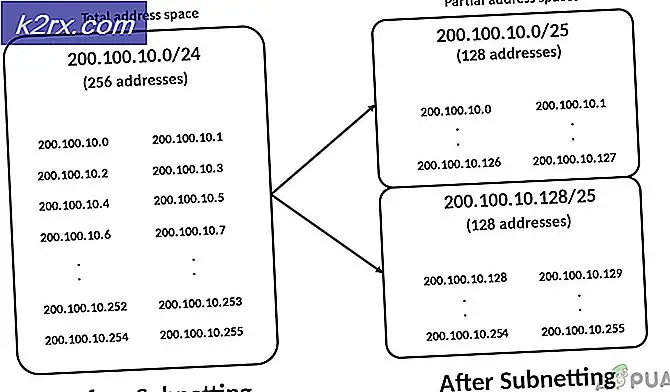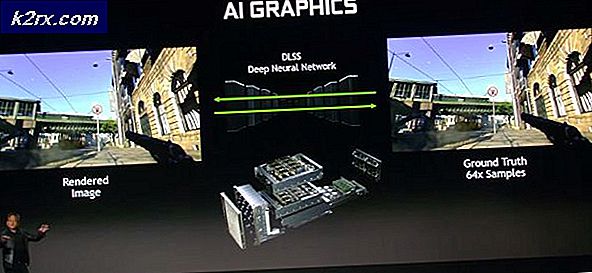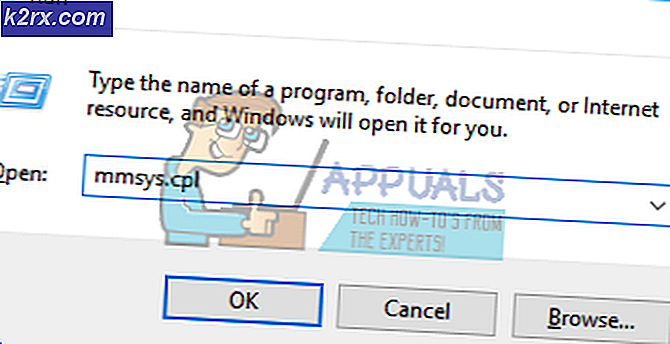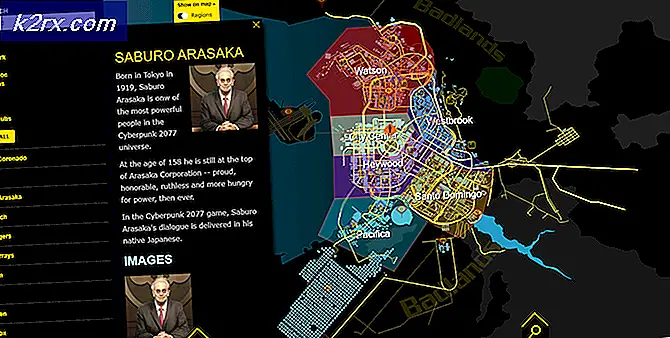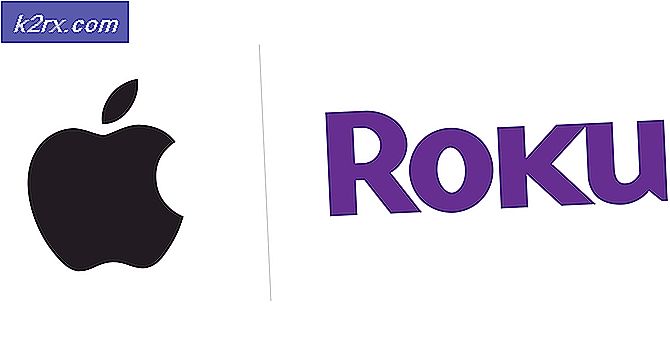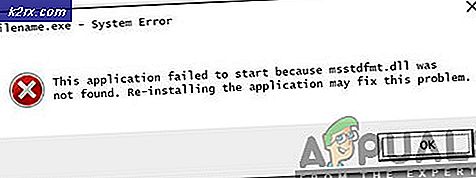Cách ghi nhật ký mạng của bạn bằng Trình phân tích nhật ký
Mạng máy tính hiện nay ở khắp mọi nơi và không có gì ngạc nhiên. Điều này có thể được dự đoán khá dễ dàng nếu tính đến những lợi ích của mạng. Mọi doanh nghiệp, trong thế giới kỹ thuật số này, đều có mạng máy tính. Các mạng này được sử dụng để đảm bảo rằng các máy chủ đang hoạt động bình thường. Mạng máy tính đôi khi có thể bị sập do lý do này hay lý do khác. Một trong những nhiệm vụ quan trọng đối với mỗi kỹ sư mạng máy tính là xác định chính xác nguyên nhân của sự cố để khôi phục máy chủ trước một tác động lớn. Điều này có thể dễ dàng thực hiện bằng cách đăng nhập mạng máy tính của bạn mọi lúc.
Mỗi thiết bị điện tử, bất cứ khi nào được kết nối với mạng, sẽ tạo ra nhật ký chứa thông tin về hoạt động của thiết bị. Các bản ghi này có tầm quan trọng to lớn đối với các quản trị viên mạng. Các bản ghi này đóng một vai trò quan trọng trong việc xác định nguyên nhân của các vấn đề khác nhau có thể gây ra sự cố mạng của bạn; mà tất nhiên, nên tránh mọi lúc. Bạn có thể triển khai các công cụ tự động trên mạng của mình để phân tích nhật ký đã tạo cho bạn. Trong bài viết này, chúng tôi sẽ đề cập đến công cụ Log Analyzer do Solarwinds phát triển. Vì vậy, hãy để chúng tôi làm cho nó.
Cài đặt trình phân tích nhật ký
Điều đầu tiên bạn phải làm trước khi bắt đầu đăng nhập mạng của mình là cài đặt công cụ tự động trên hệ thống của bạn. Để làm điều này, hãy đi đến điều này liên kết và tải xuống công cụ bằng cách nhấp vào 'Tải xuống bản dùng thử miễn phí' để bạn có thể sử dụng công cụ. Cung cấp thông tin cần thiết và sau khi hoàn tất, bạn sẽ được tạo với liên kết tải xuống của mình. Sau khi bạn đã tải xuống công cụ, hãy làm theo hướng dẫn bên dưới:
- Chạy tệp đã tải xuống.
- Solarwinds sử dụng Orion Installer, một bộ dành cho tất cả các sản phẩm cao cấp của họ. Chờ trình hướng dẫn cài đặt mở ra.
- Sau khi trình hướng dẫn cài đặt tải lên, hãy nhấp vào Cài đặt nhẹ và chọn nơi bạn muốn cài đặt công cụ bằng cách nhấp vào Duyệt qua. Nhấp chuột Kế tiếp.
- Bảo đảm Trình phân tích nhật ký đã được chọn. Nhấp chuột Kế tiếp.
- Trình cài đặt sẽ chạy một vài thử nghiệm, hãy đợi nó hoàn tất.
- Chấp nhận các điều khoản cấp phép và sau đó nhấp vào Kế tiếp.
- Chờ Trình phân tích nhật ký để được tải xuống và cài đặt.
- Sau khi quá trình cài đặt kết thúc, Thuật sĩ cấu hình sẽ tự động mở ra. Nhấp chuột Kế tiếp.
- Trên Cài đặt dịch vụ trang, chỉ cần nhấp vào Kế tiếp.
- Bây giờ, trên Cài đặt cơ sở dữ liệu , hãy chọn bất kỳ tùy chọn nào trong số hai tùy chọn. Thông tin liên quan đến từng tùy chọn được cung cấp bên dưới nó. Nhấp chuột Kế tiếp.
- Trong trường hợp bạn có một cơ sở dữ liệu riêng biệt, hãy nhập thông tin đăng nhập của Máy chủ SQL. Chọn một trong các tùy chọn được cung cấp để ủy quyền. Nhấp chuột Kế tiếp.
- Nếu bạn muốn sử dụng cơ sở dữ liệu hiện có, hãy chọn dấu ‘Sử dụng cơ sở dữ liệu hiện cóVà cung cấp thông tin cần thiết. Nếu không, chỉ cần nhấp vào Kế tiếp.
- Nhấp chuột Kế tiếp một lần nữa để bắt đầu trình hướng dẫn cấu hình, đợi nó hoàn tất.
- Sau khi trình hướng dẫn cấu hình cho Trình phân tích nhật ký hoàn tất, hãy nhấp vào Hoàn thành.
Khám phá mạng bằng Trình hướng dẫn khám phá
Cùng với đó, công cụ Log Analyzer đã được cài đặt và cấu hình thành công cho hệ thống của bạn. Bây giờ, đã đến lúc khám phá các mạng của bạn bằng Trình hướng dẫn Khám phá. Đây là cách thực hiện:
- Khi bạn nhấp vào Hoàn thành, bảng điều khiển web Orion được mở trong trình duyệt web. Cung cấp mật khẩu cho tài khoản quản trị và đăng nhập.
- Sau đó, đi đến Cài đặt> Khám phá mạng.
- Bấm vào Thêm khám phá mới.
- Đây là bốn cách sử dụng mà bạn có thể khám phá mạng của mình. Bạn có thể cung cấp một dải địa chỉ IP, cung cấp mạng con, nhập cá nhân Các địa chỉ IP hoặc sử dụng Bộ điều khiển Active Directory. Sử dụng một và sau đó nhấp vào Kế tiếp.
- Trên Đại lý trang, đánh dấu vào dấu ‘Kiểm tra các nút hiện có được thăm dò bởi một đại lý để biết các thay đổi và cập nhật của nút'Và sau đó nhấp vào Kế tiếp.
- Nếu bạn không sử dụng SNMPv3 chuỗi cộng đồng, sau đó chỉ cần nhấp vào Kế tiếp. Trong trường hợp bạn đang có, hãy nhấp vào Thêm thông tin đăng nhập mới và cung cấp thông tin.
- Nếu bạn đang sử dụng Máy chủ Windows, cung cấp thông tin đăng nhập trên các cửa sổ trang bằng cách nhấp vào Thêm thông tin đăng nhập mới. Nhấp chuột Kế tiếp.
- Trên Giám sát Cài đặt trang, sử dụng WMI như là phương pháp bỏ phiếu thay vì SNMP nếu bạn đang khám phá các thiết bị Windows. Để lại dấu ‘Thiết lập thủ công giám sát sau khi thiết bị được phát hiệnĐã chọn tùy chọn và nhấp vào Kế tiếp.
- Rời khỏi Khám phá Cài đặt trên các giá trị mặc định của chúng và chỉ cần nhấp vào Kế tiếp.
- Nếu bạn muốn thực hiện khám phá mạng một lần, chỉ cần nhấp vào Tiếp theo trên Khám phá Lập lịch trình trang. Nếu không, bạn có thể điều chỉnh theo nhu cầu của mình.
- Nhấp chuột Khám phá.
Thêm thiết bị đã khám phá vào LA
Sau khi trình hướng dẫn khám phá kết thúc việc khám phá các thiết bị mạng của bạn, đã đến lúc thêm chúng vào Trình phân tích nhật ký và bắt đầu ghi nhật ký. Để thực hiện việc này, hãy làm theo các hướng dẫn dưới đây:
- Chọn thiết bị bạn muốn đăng nhập và sau đó nhấp vào Kế tiếp.
- Chọn Âm lượng loại và sau đó nhấp vào Kế tiếp.
- Xem trước thiết bị được nhập và sau đó nhấp vào Nhập khẩu.
- Chờ Kết quả sonar mạng Wizard để kết thúc quá trình nhập và sau đó nhấp vào Hoàn thành.
- Các thiết bị đã được thêm thành công.
- Để xem tóm tắt, hãy truy cập Trang tổng quan của tôi> Trình xem nhật ký.
Bật hoặc tắt theo dõi nhật ký
Với Solarwinds Log Analyzer, bạn có thể bật hoặc tắt tính năng giám sát nhật ký cho các nút khác nhau. Để thực hiện việc này, hãy làm theo các hướng dẫn dưới đây:
- Đi đến Cài đặt> Quản lý nút.
- Ở phía bên trái, bạn có thể chọn các nút để hiển thị bằng cách chọn Loại nhóm. Chọn Không phân nhóm nếu bạn muốn tất cả các nút được hiển thị.
- Sau đó, chọn các nút bạn muốn bật hoặc tắt tính năng giám sát nhật ký và sau đó nhấp vào Chỉnh sửa thuộc tính.
- Cuộn xuống dưới cùng và đảm bảo Trạng thái hộp dưới Theo dõi nhật ký và sự kiện được đánh dấu. Chọn Đã bật hoặc là Tàn tật từ menu thả xuống và nhấp vào Gửi đi.
Định cấu hình quy tắc
Log Analyzer đi kèm với một tập hợp các quy tắc được xác định trước giúp bạn theo dõi các nhật ký quan trọng. Bạn có thể định cấu hình các quy tắc theo nhu cầu của mình bằng cách thực hiện như sau:
- Đi đến Trang tổng quan của tôi> Trình xem nhật ký.
- Ở phía bên phải dưới thanh công cụ, hãy nhấp vào Định cấu hình quy tắc.
- Bạn có thể định cấu hình các quy tắc được xác định trước bằng cách mở rộng các mục nhập được cung cấp ở phía bên trái và sau đó nhấp vào Quy tắc quản lý nhật ký.
- Sử dụng thanh tìm kiếm để tìm kiếm các quy tắc cụ thể.
Tạo quy tắc tùy chỉnh
Nếu bạn muốn tạo các quy tắc tùy chỉnh cho Trình phân tích nhật ký, bạn có thể làm như vậy khá dễ dàng. Đây là cách thực hiện:
- Nếu bạn muốn tạo quy tắc cho Syslog, mở rộng mục nhập và nhấp vào Quy tắc tùy chỉnh của tôi. Tương tự với các mục khác.
- Sau đó, nhấp vào Tạo quy tắc.
- Bạn sẽ được yêu cầu cung cấp Tên cho cái tên và liệu bạn có muốn kích hoạt hoặc là vô hiệu hóa nó. Sau khi hoàn thành, hãy nhấp vào Kế tiếp.
- Trên Điều kiện quy tắc , bạn có thể chọn áp dụng Quy tắc cho tất cả các nguồn hay một nguồn cụ thể. Tương tự đối với Nhật ký nhập. Nhấp chuột Kế tiếp.
- Bây giờ, bạn có thể thêm Hành động sẽ được thực thi khi quy tắc kích hoạt. Để thêm một hành động, hãy nhấp vào Thêm một hành động. Chọn loại hành động và sau đó cung cấp thông tin chi tiết.
- Nếu bạn muốn được thông báo khi quy tắc kích hoạt, hãy đánh dấu vào dấu ‘Gửi sự kiện được kích hoạt theo quy tắc nhật ký tới Orion Alerting'Và sau đó nhấp vào Kế tiếp.
- Kiểm tra quy tắc một lần nữa và sau đó nhấp vào Tiết kiệm.